
Owen Little
0
4976
1250
¿Quieres una mejor conexión Wi-Fi en tu MacBook? Primero querrá aprender cómo funcionan las redes inalámbricas y luego comenzar a optimizarlas. OS X viene con herramientas que pueden ayudar.
Hemos hablado de optimizar la recepción de Wi-Fi de su hogar. Feng Shui inalámbrico: cómo optimizar su casa para la mejor recepción de Wi-Fi Feng Shui inalámbrico: cómo optimizar su casa para la mejor recepción de Wi-Fi La configuración de una red Wi-Fi debería ser una perspectiva fácil, ¿no? Quiero decir, una casa es una caja cerrada, y pensarías cuando colocas un dispositivo que transmite señales inalámbricas en todas las direcciones ..., y explicas los términos de redes inalámbricas que todos deberían saber Redes inalámbricas simplificadas: los términos que debes saber Redes inalámbricas simplificadas: los términos que debe conocer ¿Sabe la diferencia entre un "punto de acceso" y una "red ad hoc? ¿Qué es un" repetidor inalámbrico "y cómo puede mejorar su red doméstica?, Pero si realmente quiere mejorar las cosas que necesita una forma precisa de medir su conexión.
Afortunadamente, su MacBook viene con una serie de herramientas útiles para diagnosticar problemas de red, además hay un puñado de herramientas de terceros que le brindan aún más información.
Resume tu conexión actual
Muchos usuarios de Mac no lo saben, pero OS X viene con algunas herramientas de monitoreo inalámbrico bastante avanzadas listas para usar. Solo necesita saber dónde encontrarlos. Probablemente sepa que si hace clic en el Icono de wifi en la barra de menú, obtendrá una lista de redes inalámbricas cercanas.
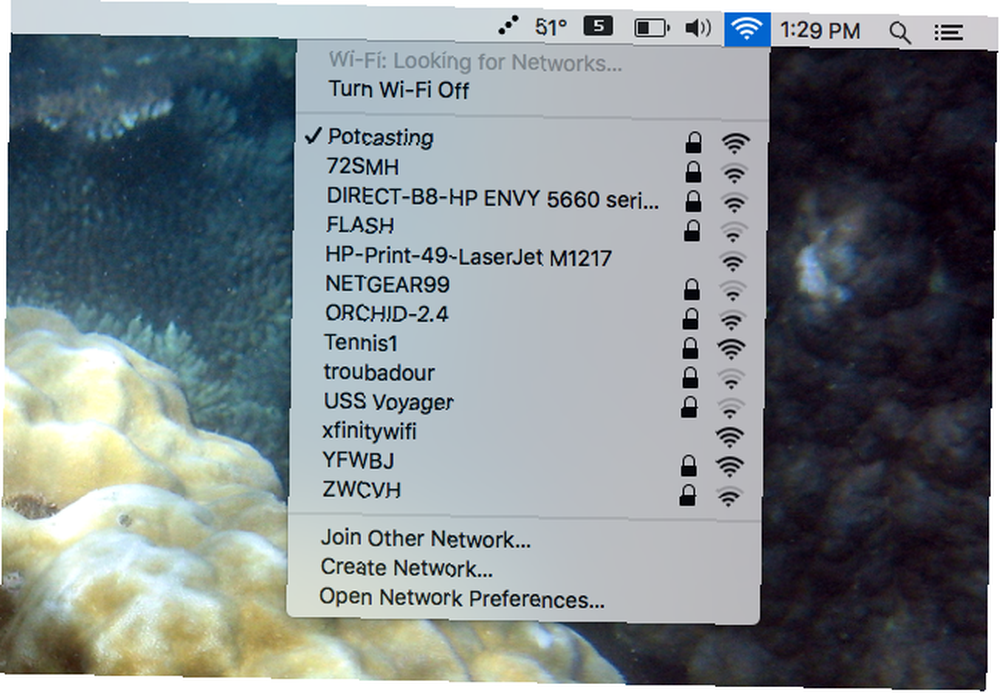
Aquí hay un truco útil: mantenga presionado el opción clave, luego haga clic en el Icono de wifi en la barra de menú. Verá mucha más información sobre la red a la que está conectado actualmente.
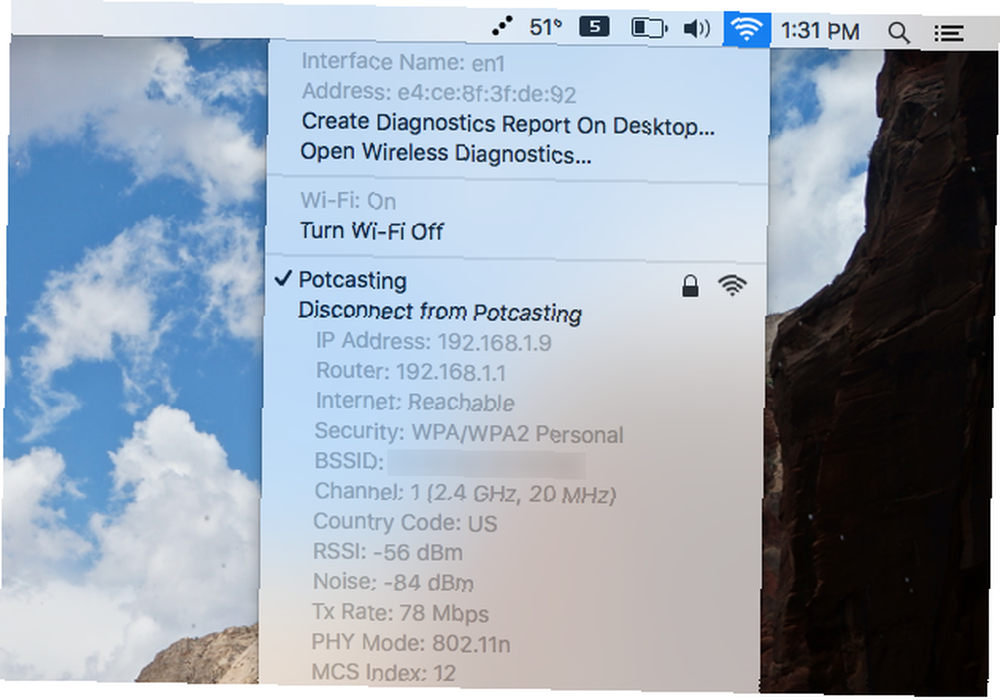
Hay muchas cosas que la tecla de opción de su Mac puede hacer 20 cosas que no sabía que podía hacer con la tecla de opción de Mac 20 cosas que no sabía que podía hacer con la tecla de opción de Mac El comando roba el protagonismo en el teclado de su Mac, pero Es la clave de opción que es el verdadero héroe. , pero este es realmente útil para ver un resumen de su red actual. Esto es lo que significa toda esta información, comenzando desde arriba:
- Dirección IP: IP de su computadora en la red local.
- Enrutador: La IP del enrutador en la red local. Necesitará esto si desea configurar su enrutador. Cómo configurar su enrutador para que su red doméstica sea realmente segura. Cómo configurar su enrutador para que su red doméstica sea realmente segura. nadwidth y potencialmente cometer crímenes. Use nuestro resumen para configurar los ajustes estándar de su enrutador para evitar el acceso no autorizado a su red. .
- Internet: Le permite saber si el acceso a Internet está disponible en la red actual o no.
- Seguridad: Describe el tipo de cifrado utilizado por la red a la que está conectado actualmente.
- BSSID: La dirección MAC (control de acceso a medios) del enrutador al que está conectado, útil para identificar puntos de acceso en una red con más de uno.
- Canal: La frecuencia que usa su enrutador. Es posible que desee cambiar esto si hay demasiada interferencia.
- Código de país: Le indica en qué país se diseñó el enrutador para trabajar. Diferentes países usan frecuencias ligeramente diferentes, según las regulaciones de radio.
- RSSI: Indicación de intensidad de señal recibida, una forma de medir qué tan potente es actualmente la señal.
- ruido: Una forma de medir la cantidad de otras señales que interfieren con su conexión Wi-Fi
- Tasa TX: La velocidad máxima que puede esperar con su señal actual.
- Modo PHY: El tipo de conexión que ofrece su enrutador.
- Índice MCS: Se puede utilizar para calcular el ancho de banda máximo de su conexión actual.
Esa es bastante información, fácil de acceder con solo presionar una tecla y hacer clic. Pero si quieres más, no tienes que mirar muy lejos: un mundo de datos está a solo unas pocas teclas.
Ver información sobre otras redes cercanas
Haga clic en el icono de Wi-Fi nuevamente mientras mantiene presionado el botón opción clave, pero esta vez haga clic Diagnóstico inalámbrico abierto.
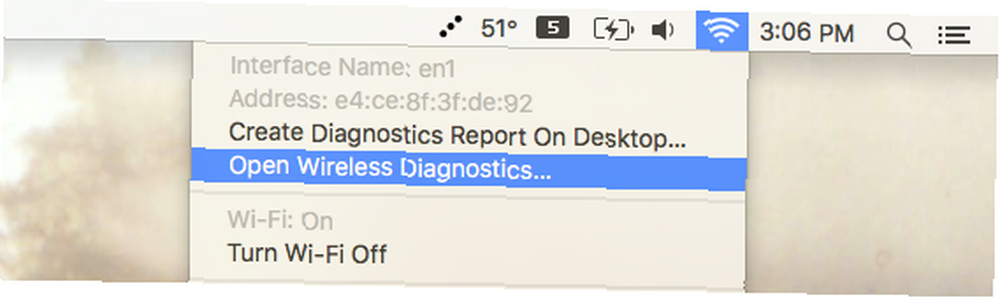
Esto abrirá una aplicación diseñada principalmente para guiarlo a través de dificultades con su conexión inalámbrica.
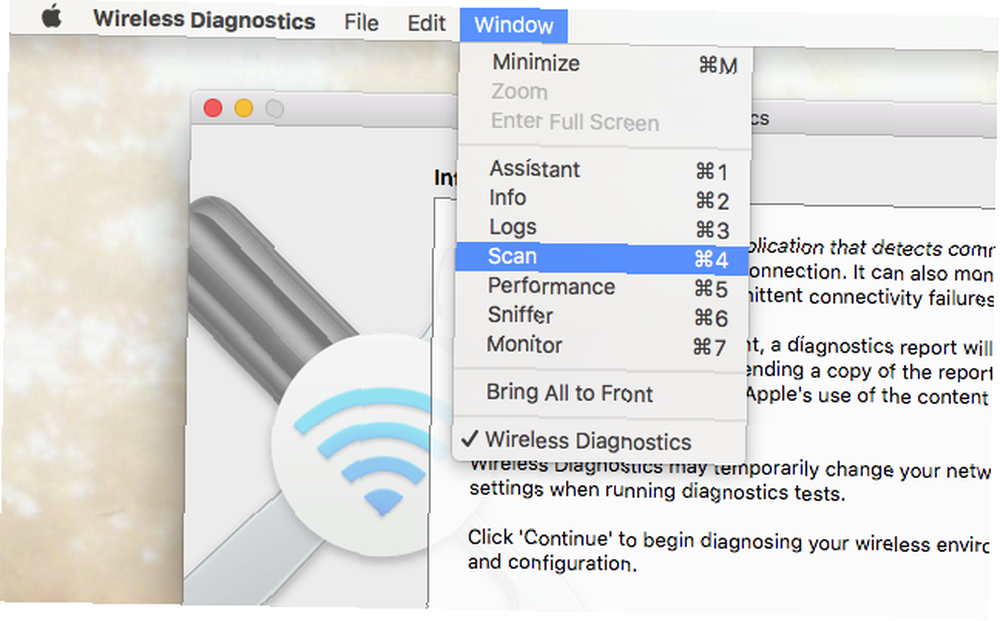
Sin embargo, en lugar de seguir los pasos, haga clic en Ventana en la barra de menú, luego haga clic Escanear. Esto abrirá una ventana que le permite ver toda la información que vimos arriba, pero para cada red visible que su Mac puede detectar. Tu conexión actual se puede ver en negrita.
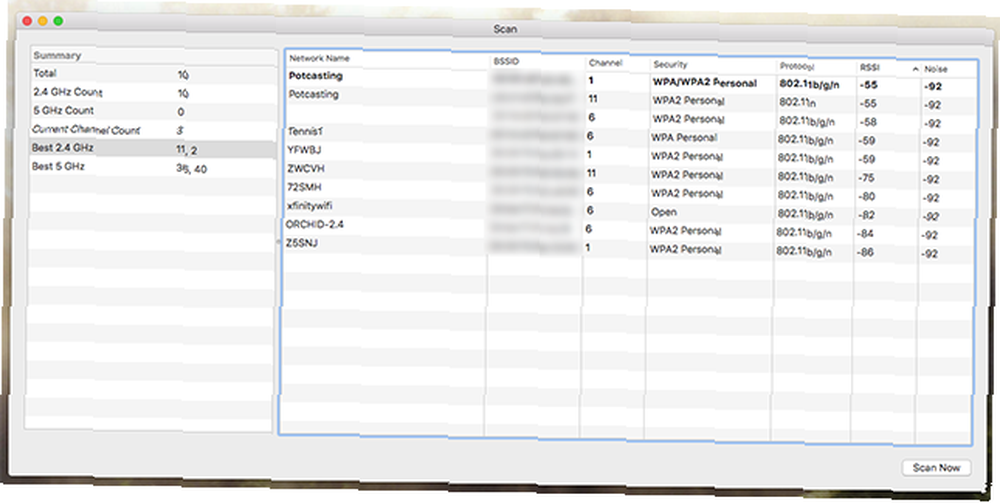
Puede usar esta información de muchas maneras, especialmente si su señal de Wifi es actualmente débil o se está cayendo regularmente. Para comenzar: si hay demasiadas redes que usan el mismo canal en un área, la interferencia será alta.
Hablando de interferencia: si desea tener una idea de en qué parte de su casa se interfiere gravemente la señal, haga clic en Ventana en la barra de menú nuevamente, luego haga clic Actuación. Obtendrá un monitor en tiempo real:
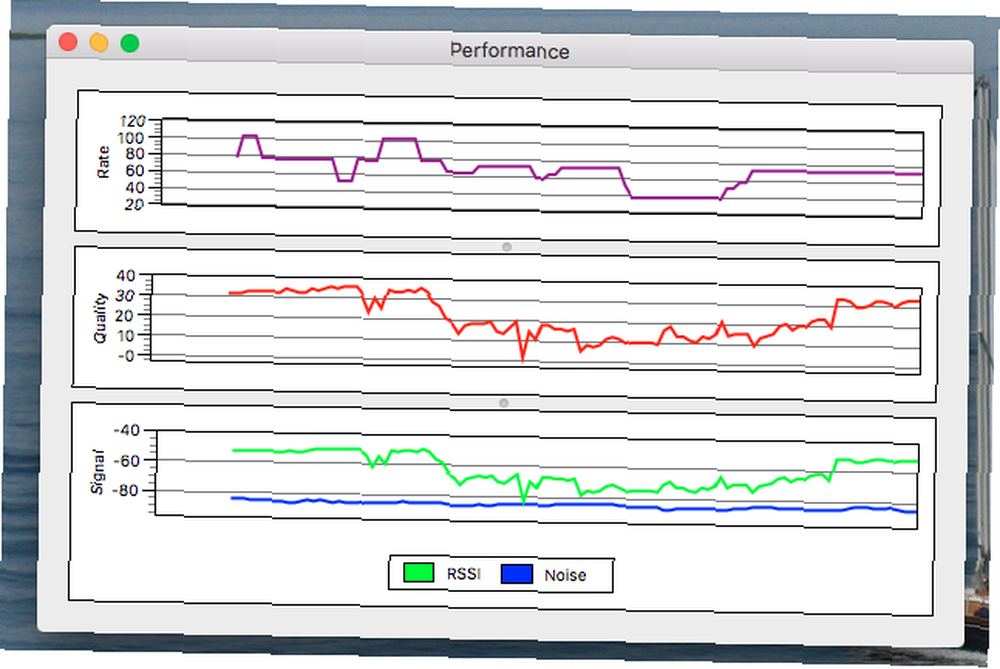
Camine y podrá ver cómo su movimiento afecta el rendimiento. Desea mantener la frecuencia, la calidad y la señal altas, y el ruido lo más bajo posible. Está bien, pero sigamos por esta madriguera de conejos y encontremos aún más información.
Las aplicaciones de terceros ofrecen aún más información
Las herramientas incluidas con OS X le dan acceso a todo tipo de puntos clave, pero si desea aún más, existen varias herramientas de terceros que pueden ayudarlo a aprender aún más..
Por ejemplo: NetSpot es gratuito para uso no comercial y le brinda acceso a más información que los métodos anteriores.
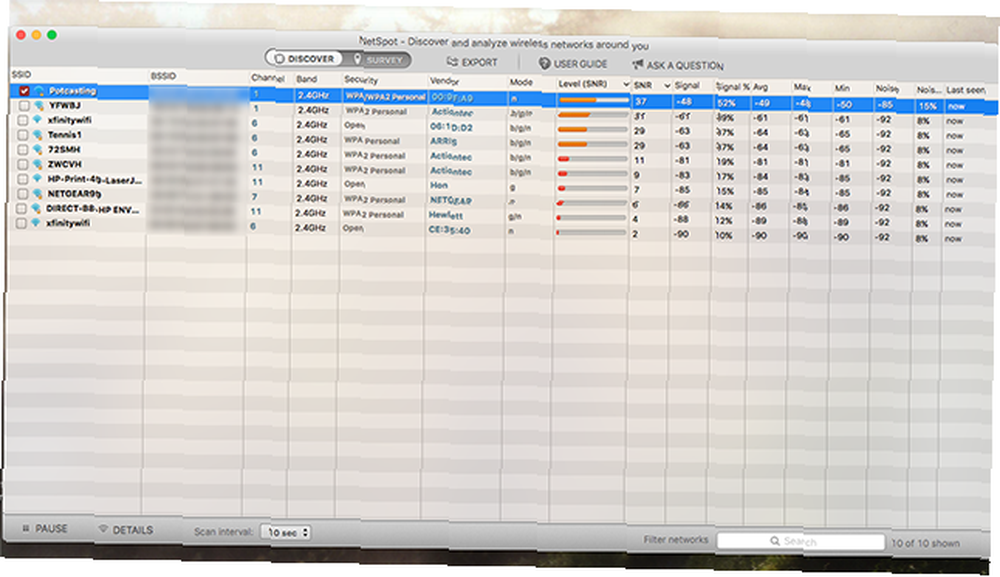
A diferencia de la herramienta incluida de Apple, esto continuará escaneando cada red visible cada 10 segundos. Esto significa que puede caminar y ver dónde su señal es más débil y qué otras redes están causando interferencia. los Señal a ruido El indicador de relación es de gran ayuda aquí, porque puede determinar rápidamente cómo cambia la señal a medida que camina.
Y se pone mejor: como hemos descrito anteriormente, en realidad puede caminar y hacer un mapa de su señal de Wi-Fi. Mapear la intensidad de la señal de su red inalámbrica con NetSpot Mapear la intensidad de la señal de su red inalámbrica con NetSpot. Esto lo ayuda a encontrar puntos débiles que puede abordar cambiando el canal de su enrutador, moviendo su enrutador o usando un extensor de Wi-Fi Cómo funcionan los Extensores de Wi-Fi y 3 Mejores que Debe Comprar Cómo funcionan los Extensores de Wi-Fi y 3 Mejores Ones Debe comprar extensores de Wi-Fi, que a veces se llaman repetidores de Wi-Fi o amplificadores de Wi-Fi, aumentan la señal de su enrutador inalámbrico. .
También hay otros programas que vale la pena ver:
- WiFi Radar Pro, ofrece una interfaz simple para mucha de la información anterior - $ 12, con una prueba gratuita.
- iStumbler, además de WiFi, también detecta señales de Bluetooth -$ 25, con una prueba gratuita.
- Kismac2 es una herramienta de Mac de código abierto para escanear redes. Hemos mencionado que ahora es un predecesor abandonado antes de Two Awesome Free WiFi Scanners para Mac. Two Awesome Free WiFi Scanners para Mac. Actualmente no hay una versión estable disponible, y una prueba resultó en más de unos pocos problemas, pero hasta ahora es una herramienta muy poderosa que podríamos ver fácilmente verificando una vez que se solucionen los errores - gratis.
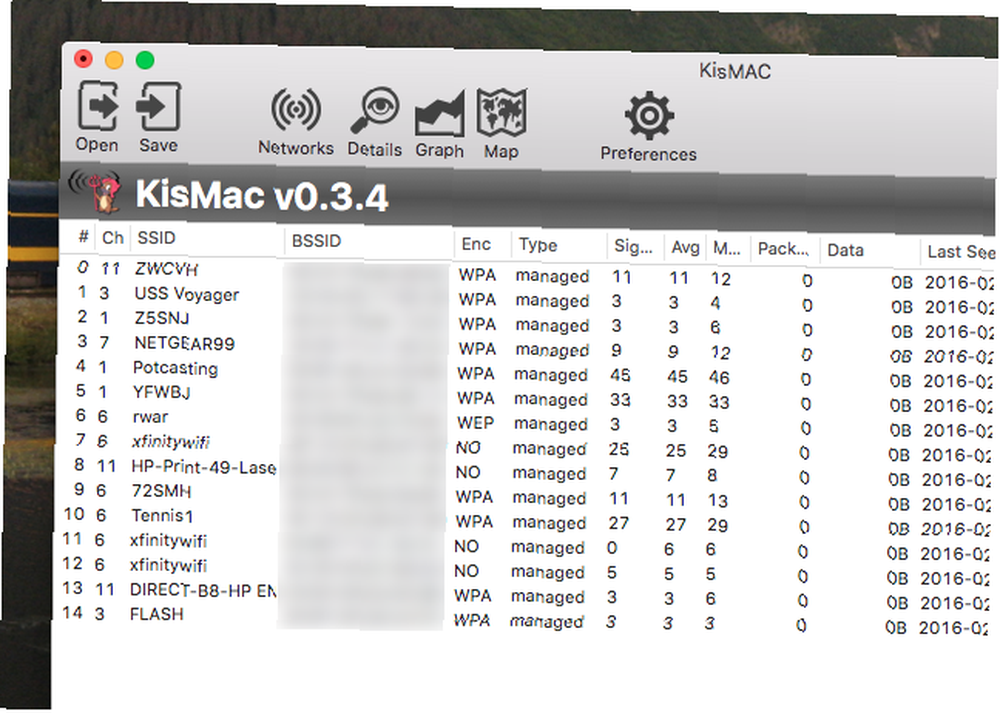
Cómo escanear conexiones inalámbricas en tu Mac?
Estas son las mejores herramientas de Wi-Fi que hemos encontrado para Mac, pero siempre nos sorprende lo que nuestros lectores logran encontrar. Por eso queremos saber: qué herramientas ha utilizado para mejorar la señal de Wi-Fi de su Mac?
Y mientras está pensando en Wi-Fi, ¿por qué no leer cómo ver si alguien está robando su Wi-Fi? ¿Cómo verificar si alguien está robando su WiFi? Y qué puede hacer al respecto Cómo verificar si alguien está robando su WiFi y qué puede hacer al respecto, o cómo ocultar su red WiFi Cómo ocultar su red Wi-Fi y evitar que se vea Cómo ocultar su red Wi-Fi y evitar que se vea Las redes inalámbricas son menos seguras que redes cableadas. ¿Quieres ocultar tu enrutador? Aquí le mostramos cómo hacerlo y por qué no debería hacerlo. . Aunque, por supuesto, los métodos anteriores revelarán redes wifi ocultas, lo que hace que esconderlas no tenga sentido, pero se entiende la idea.
Háganos saber los consejos que tiene para compartir, y cualquier otra cosa que le gustaría saber, en los comentarios a continuación.











